苹果手机手写怎么输字,在如今科技日新月异的时代,苹果手机作为一款备受瞩目的智能手机,其手写输入功能也备受用户关注,相比于传统的键盘输入方式,手写输入不仅更加直观便捷,还能提供更多的个性化选择。苹果手机手写输入的使用步骤是怎样的呢?用户只需在手机设置中打开手写输入选项,并选择手写键盘作为默认输入工具,即可轻松切换至手写输入模式。而在手写输入过程中,用户只需用手指或者专用的手写笔在屏幕上书写字母、数字或汉字,系统会智能识别并将其转化成对应的文字,大大提高了输入的准确性和速度。苹果手机手写输入的使用步骤简单明了,为用户带来了更加便捷高效的输入体验。
苹果手机手写输入使用步骤
方法如下:
1.打开苹果手机,在系统内点击设置的图标进入。
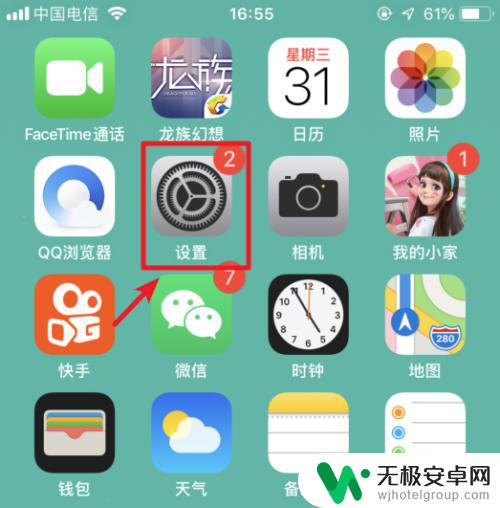
2.进入手机设置列表后,选择通用的选项进入。
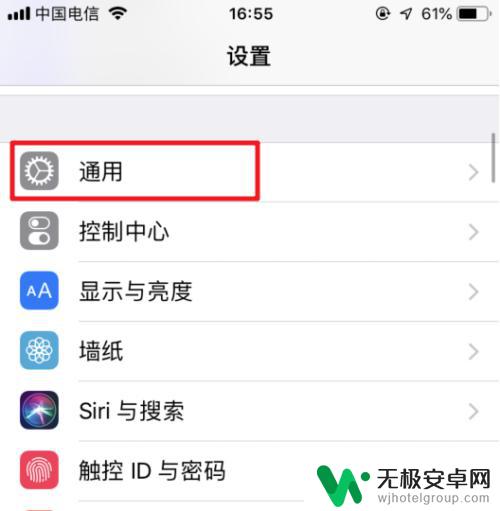
3.在通用设置内,点击“键盘”的选项。
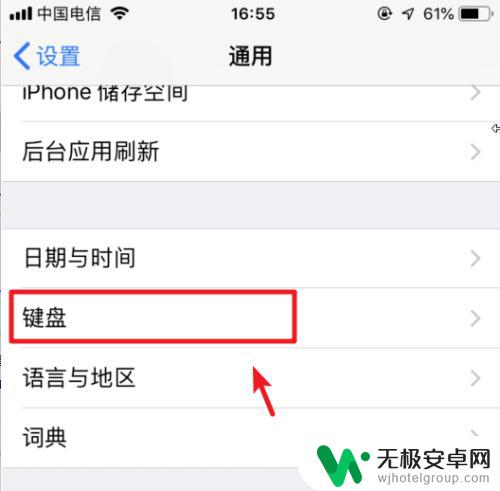
4.点击进入后,再次选择上方的键盘进入。
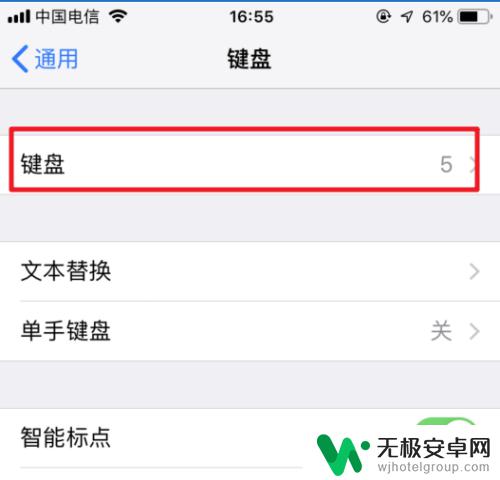
5.进入键盘管理界面,选择下方的“添加新键盘”。
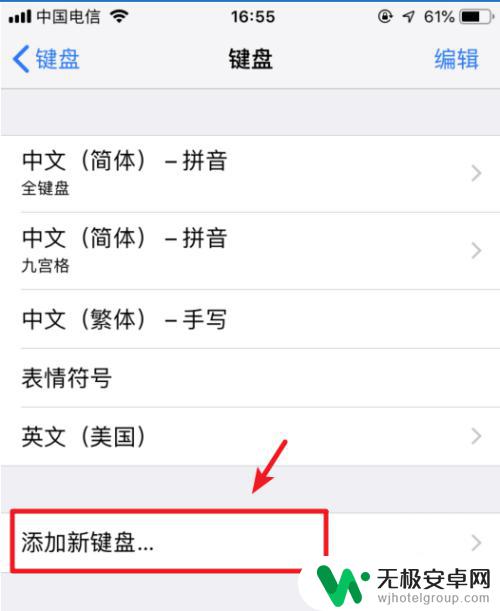
6.点击后,选择“中文(简体)”的选项。
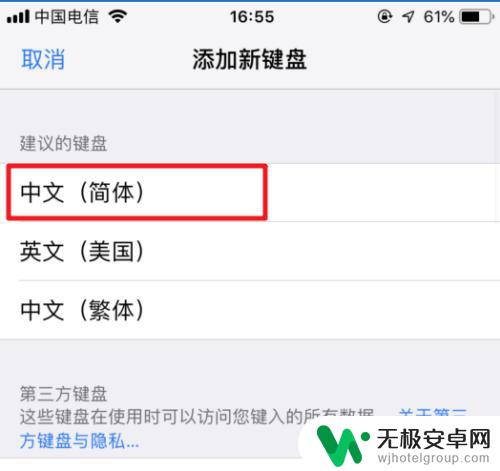
7.进入后,勾选手写的选项。然后点击右上方的完成。
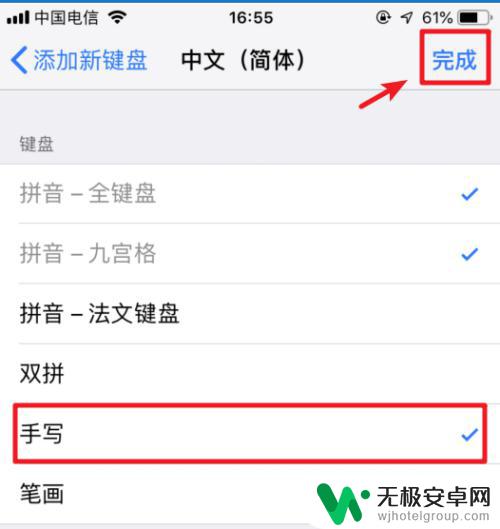
8.添加完毕后,在输入状态下。长按输入法下方的圆圈图标。
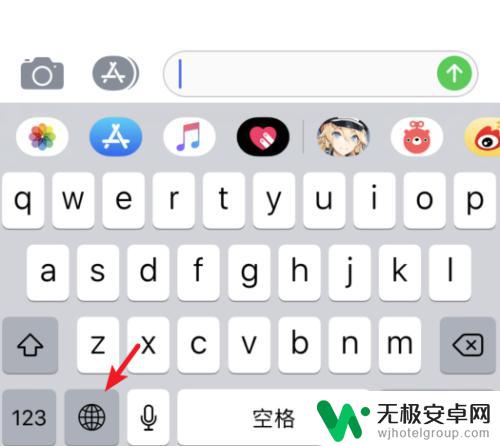
9.在上方的输入法内,点击简体手写的选项。
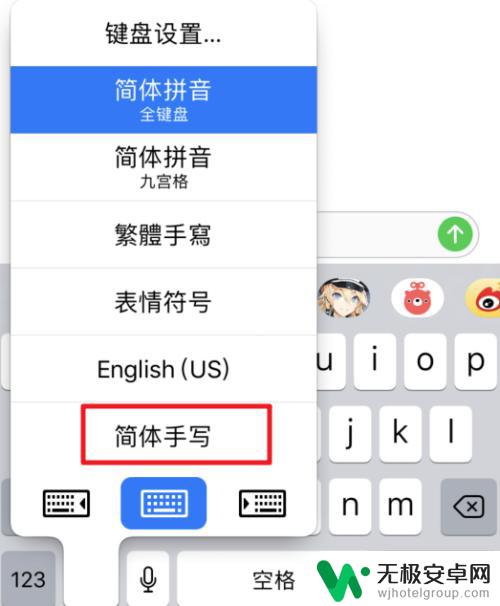
10.点击后,即可使用系统自带的输入法进行手写输入。

以上是关于如何在苹果手机上进行手写输入的全部内容,如果你遇到了相同的情况,请参考我的方法进行处理,希望对大家有所帮助。










